Для начала, посмотрим, что получится у нас на конечном этапе.

Шаг 1.
Создадим новый документ любого размера, например, 400 х 400 пикс. И зальём чёрным цветом #000000
Шаг 2.
Установим цвет для переднего плана # FD67FF. Выберите инструмент «Custom Shape» ![]() («Произвольная фигура»). Далее воспользуемся фигурой указанной ниже:
(«Произвольная фигура»). Далее воспользуемся фигурой указанной ниже:
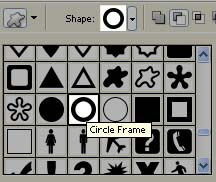
Нарисуем слой-фигуру как показано ниже:
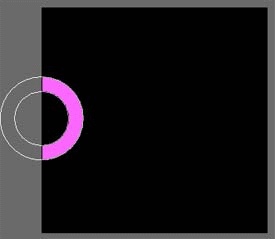
Шаг 3.
Нажмите Ctrl + J, чтобы продублировать слой, сделайте активной «заливку фигуры» и поменяйте цвет на #EF00F2.
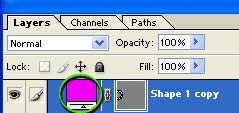
Нажмите Ctrl + T (Свободная Трансформация), установите курсор на правый верхний узел и, удерживая Shift, потяните курсор вниз, искажая фигуру, как показано ниже:
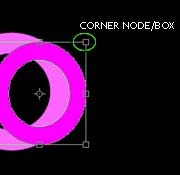
Шаг 4.
Переместите дубликат слоя в палитре слоёв ниже исходной слой-фигуры. Создайте несколько дубликатов трансформированной фигуры. Повторите шаги 3 и 4.
Порядок фигур на палитре слоёв должен идти по убыванию размера (т.е. от большего к меньшему – сверху вниз) и цвет каждой новой фигуры должен быть чуть темнее, чем предыдущий.
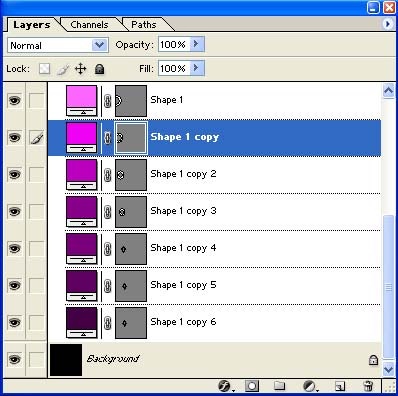
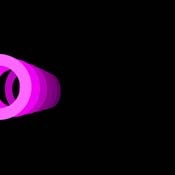
Шаг 5.
Создайте группу, назовите Shape 1, перетащите в неё все слои, создайте дубликат группы Ctrl + J, переименуйте в Shape 2 и отразите по горизонтали Редактирование – Трансформация – Отразить по горизонтали (Edit – Transform – Flip to Horizontal)

Шаг 6.
Удерживая клавишу SHIFT выделите группы. Как только это сделаете, нажмите CTRL + J, чтобы дублировать эти группы.
Нажмите CTRL + T (Free Transform), выберите в установках деформации фигуры «Inflate» («Надутый»)
Настройки смотрите ниже:
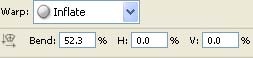
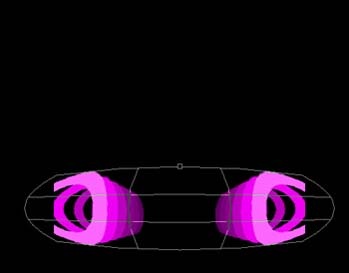
Шаг 7.
Объедините группы и слои, содержащиеся в них. Создайте дубликат CTRL + J. Нажмите CTRL + T и трансформируйте (поверните) продублированный слой на 45 градусов.
Нажмите CTRL + SHIFT + Т 4 или 5 раз, чтобы повторить действие. Результат смотрите ниже:

Шаг 8.
Объедините слои в группу, продублируйте группу. Объедините слои в группе. Нажмите CTRL + I, чтобы инвертировать цвета. Войдите в меню Фильтр – Размытие – Радиальное Размытие (Filter – Blur — Radial Blur), установки смотрите ниже:
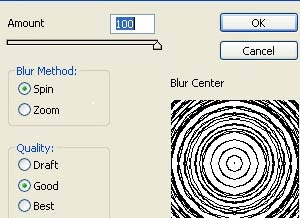
Измените Blending Mode (Режим наложения) для слоя на Linear Light (Линейный свет):
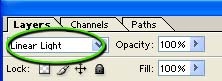
Результат:

Шаг 9.
Зажимая клавишу SHIFT выделите все слои на палитре слоёв. Нажмите CTRL + U, чтобы вызвать окно Hue/Saturation (Цветовой тон/Насыщенность), проставьте настройки, указанные ниже (убедитесь, что поставили галочку напротив Colorize (тонирование).
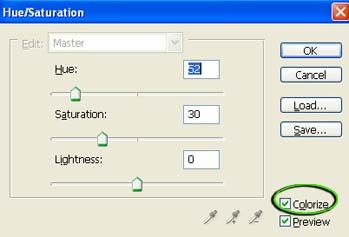
Результат:

Шаг 10.
Объедините слои, продублируйте слой. Зайдите в Фильтр – Штрихи – Обводка (Filter — Brush Strokes — Ink Outlines), проставьте настройки:
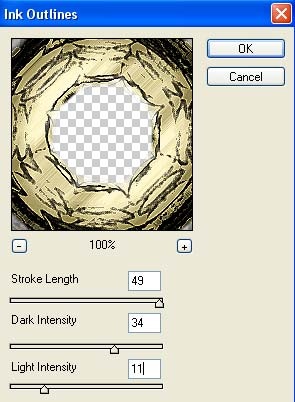
Измените Blending Mode для слоя на Soft Light (Мягкий свет)
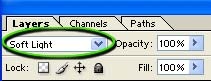
Результат:

Шаг 11.
Объедините слои, продублируйте получившийся слой 2 раза. Сделайте активным средний слой, нажмите CTRL + T, подведите курсор к правому верхнему узлу и, зажимая SHIFT, уменьшите масштаб слоя. То же проделайте с верхним слоем (его масштаб должен быть самым меньшим). Получиться у вас должно примерно так:

Шаг 12.
Объедините слои, продублируйте получившийся слой. Нажмите SHIFT + CTRL + U, чтобы обесцветить слой.

Измените Blending Mode для слоя на Vivid Light (Яркий свет)
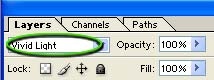
Финальный результат:

Автор: Edward Merrin
Перевод: Евгения
Данный урок подготовлен для Вас командой сайта http://www.photoshop-master.ru